كيفية قراءة النص من صورة بطريقتين
تخيل لدقيقة أنك أمام سيناريو يُسهل استخراج النص من صورة أو من أي مستند ممسوح ضوئياً فتقرأه. وتطبقه في غضون ثوانٍ. قد يبدو ذلك رائعاً خاصةً عندما يصبح ممكناً. والآن سنعرض عليك كيفية قراءة النص من الصورة. تتوفر طريقتان واحدة منهما باستخدام أداة قراءة نص من صورة والذي قد يكون أداة PDF أما الثانية فهي أداة تحويل عبر الإنترنت. لنبدأ إذاً!
كيفية قراءة نص من صورة باستخدام قارئ OCR أو قارئ التعرف البصري على المحارف
لقد ذكرنا بأنه تتوفر طريقة واحدة للعثور على قارئ النص من الصور، فالبرنامج الأفضل لهذا الهدف هو أداة PDF التي تستطيع تحويل الصورة إلى نص قابل للبحث والتحرير والقراءة. فما البرنامج الأفضل؟ نعتقد بأنPDFelement أداة PDF متقنة التصميم يمكنها قراءة النص بصيغ JPG وPNG وPDF وغيرها من صيغ الصور، إذ يمكنك استخدام هذه الأداة لإنشاء ملفات PDF وتحويلها وتحريرها وإضافة علامات عليها مثل بقية الملفات.
والآن لنلقِ نظرة على كيفية قراءة نص من الصور.
الخطوة 1: إضافة صورة إلى قارئ PDF OCR
الخطوة الأولى هي إضافة الصورة إلى قارئ PDFelement OCR، انقر على Create PDF وسيفتح البرنامج نافذة منبثقة لتصفح الملف وإضافة الصورة.

الخطوة 2: قراءة النص من الصورة باستخدام OCR
بمجرد فتح الملف سيتعرف البرنامج على الصورة ويطلب منك إجراء التعرف البصري على المحارف لقراءة النص، لذا انقر على Perform OCR لقراءة النص الموجود ضمن الصورة، فأداة OCR ضمن PDFelement يمكنها قراءة النص بـ23 لغة مختلفة. كما يمكنها قراءة النص باللغة الإنجليزية وباللغة الصينية واليابانية والكثير غيرها من صورة.

الخطوة 3: استخراج النص من الصورة
بمجرد الانتهاء من التعرف البصري على المحارف سيمنحك خياراً لتحرير النص في الصورة أو نسخه، حيث تستطيع تحرير النص عبر تغيير نمط الخط والحجم وإبرازه أو أي شيء آخر ضمن قائمة Edit أو نسخ النص لاستخراجه من الصورة.
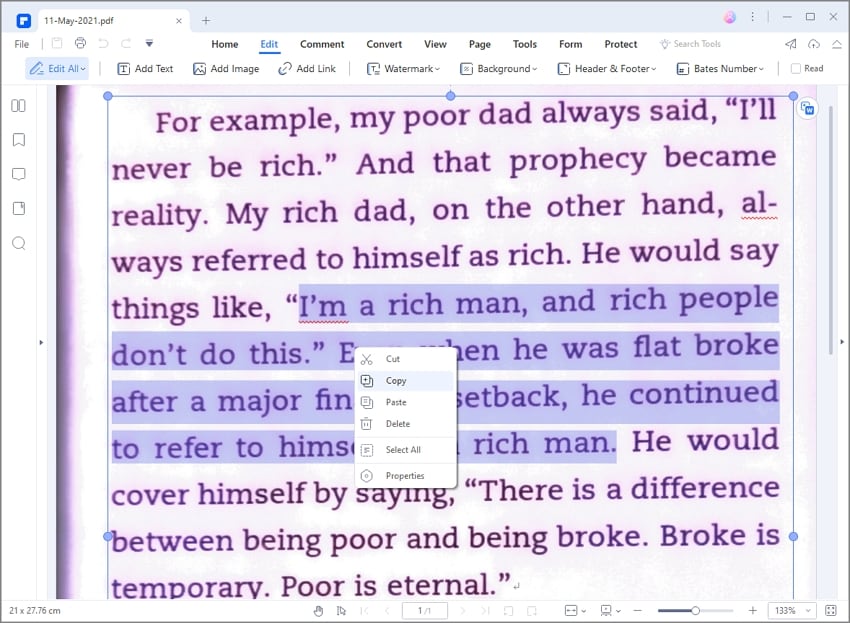
ويستطيع PDFelement إجراء ما هو أكثر من قراءة النص من الصور. وسنطرح فيما يلي بعض أكثر الميزات شهرة لـPDFelement:
- تعديل حجم أي مستند حيث يمكنك إرساله بسهولة بواسطة البريد الإلكتروني.
- التحويل لأكثر من 300 صيغة ملف إلى ملف PDF وصيغ ملفات أخرى.
- التعليق التوضيحي على مستند باستخدام أدوات التعليق التوضيحي بما فيها التعليقات.
- دمج ملفات خلال ثوانٍ.
- إنه أحد أفضل أدوات التعرف البصري على المحارف في السوق.
- مشاركة سهلة للمستندات.
- طباعة المستندات من تطبيق إلى طابعة.
- تحرير الصور والنصوص وغيرها.
- القدرة على إزالة العلامات المائية.
وببساطة إن PDFelement قارئ نص من صورة غني بالميزات وذو سعر أرخص، كما يتميز بواجهته سهلة الاستخدام والبسيطة ونمط الشريط المألوف.
كيفية قراءة النص من صورة عبر الإنترنت
تتوفر أدوات قراءة النص من صورة عبر الإنترنت التي يمكنها قراءة النص واستخراجه من الصورة دون تحميل أي برنامج. وفيما يلي كيفية قراءة نص من صورة عبر الإنترنت باستخدام HiPDF.
الخطوة 1: فتح قارئ النص من صورة عبر الإنترنت
توجه إلى HiPDF Online OCR الذي يستطيع أن يقرأ النص بصيغ JPG أو PNG أو PDF عبر الإنترنت، ملاحظة: إنها أداة مدفوعة، لذا يجب أن تكون مشتركاً في HiPDF للوصول إلى هذا القارئ.
الخطوة 2: قراءة النص من صورة عبر الإنترنت
ارفع الصورة واختر لغة النص وانقر على زر Convert لقراءة النص من الصورة، والآن يمكنك تحميل الصورة مع نص قابل للتحرير.
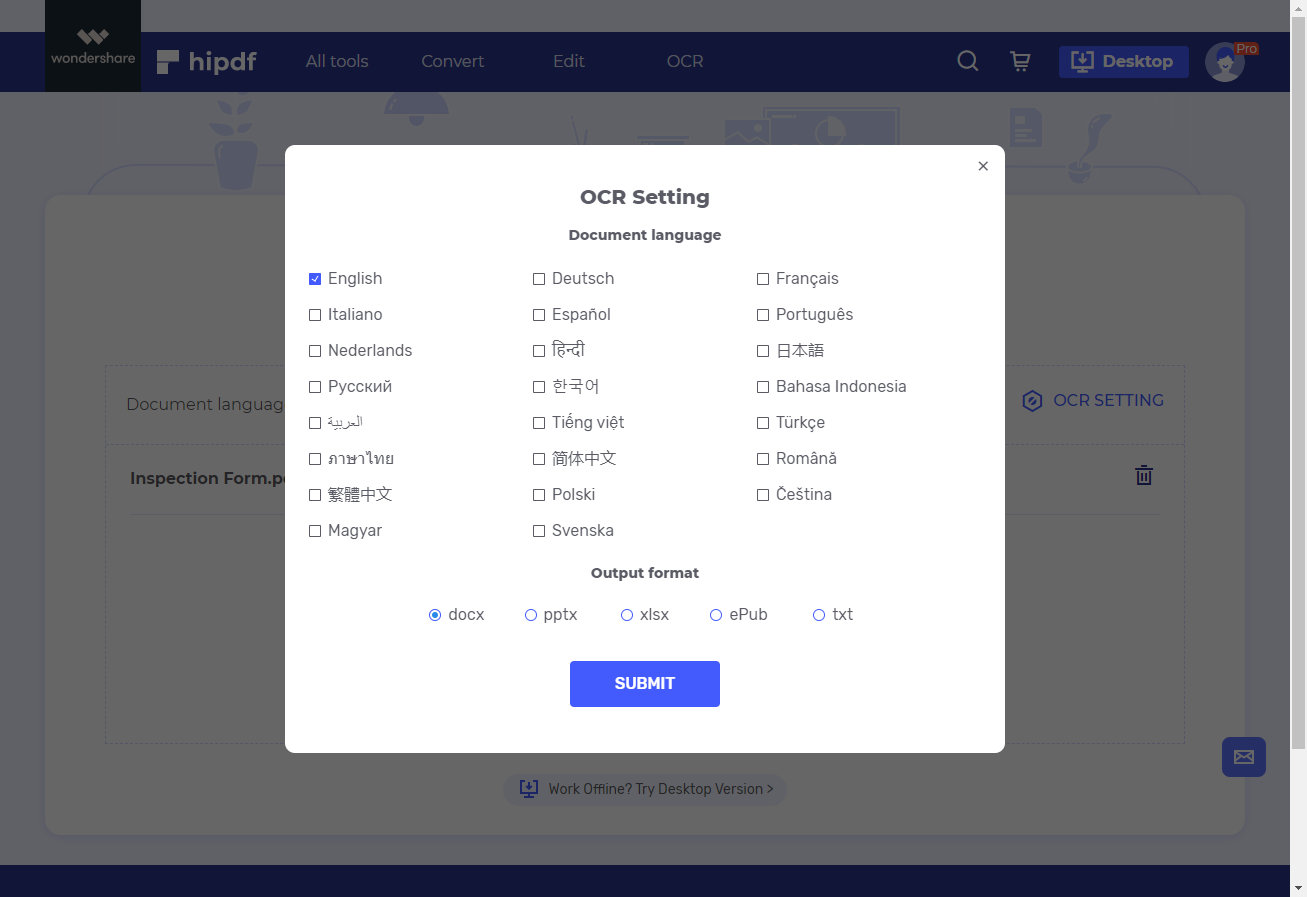
كيفية قراءة نص من صورة باستخدام Google Image Text Reader
إن Google Image Text Reader يعد ميزة مدمجة في Google Drive، إذ يمكن استخدامها لتحويل ملفات الصور إلى نص بسهولة. ويعمل في الحاسوب وأجهزة iPhone وiPad أو في أجهزة Android. إذ ستتمكن من حفظ المحتوى في Google Drive ومشاركته مع الآخرين. وفيما يلي كيفية تحويل صورة إلى مستند قابل للقراءة.
- 1. افتح موقع drive.google.com.
- 2. ارفع الملف إلى Google Drive لتتمكن من تحويله بسهولة.
- 3. انقر نقرة يمينية على الملف ثم انقر على Open With ومن ثم على Google Docs.
- 4. سيحول Google Image Text Reader الملف إلى Google Docs وستتمكن من قراءته.
أفضل قارئات النص من الصورة
أي قارئ هو قارئ النص من الصورة الأفضل؟ قارئ PDF OCR أم قارئ نص من صورة عبر الإنترنت؟ وفيما يلي مقارنة بين القارئ الذي يعمل الحاسوب والقارئ الذي يعمل عبر الإنترنت.
|
PDFelement
|
قارئ نص من صورة عبر الإنترنت
|
|
|---|---|---|
| الميزات | يوفر مجموعة واسعة من الأدوات التي يمكن استخدامها لإدارة المستندات بما فيها التحرير والتعليق وإضافة العلامات وغيرها. | يستخدم Google Drive لتحويل الصور إلى Google Docs ويوفر خيار تخزين الملفات الجديدة في السحابة. |
| الاستمرارية | إنه متوفر في الإصدار الذي يعمل دون اتصال بالإنترنت. | يجب أن تبقى متصلاً بالإنترنت لاستخدام Google Drive. |
| النتائج | سيجري تحويل الملف بشكل كامل دون فقدان أي من الصيغ أو الخطوط. | لن يحتفظ Google بالجداول أو الأعمدة أو الهوامش أو حتى العناصر الرسومية المشابهة كما أنه لن يكتشفها. |
| سرية المستند | يوفر حماية للملفات بواسطة كلمة سر وتشفير. | يمكنك حفظ المستندات وتخزينها في Google Drive. |

